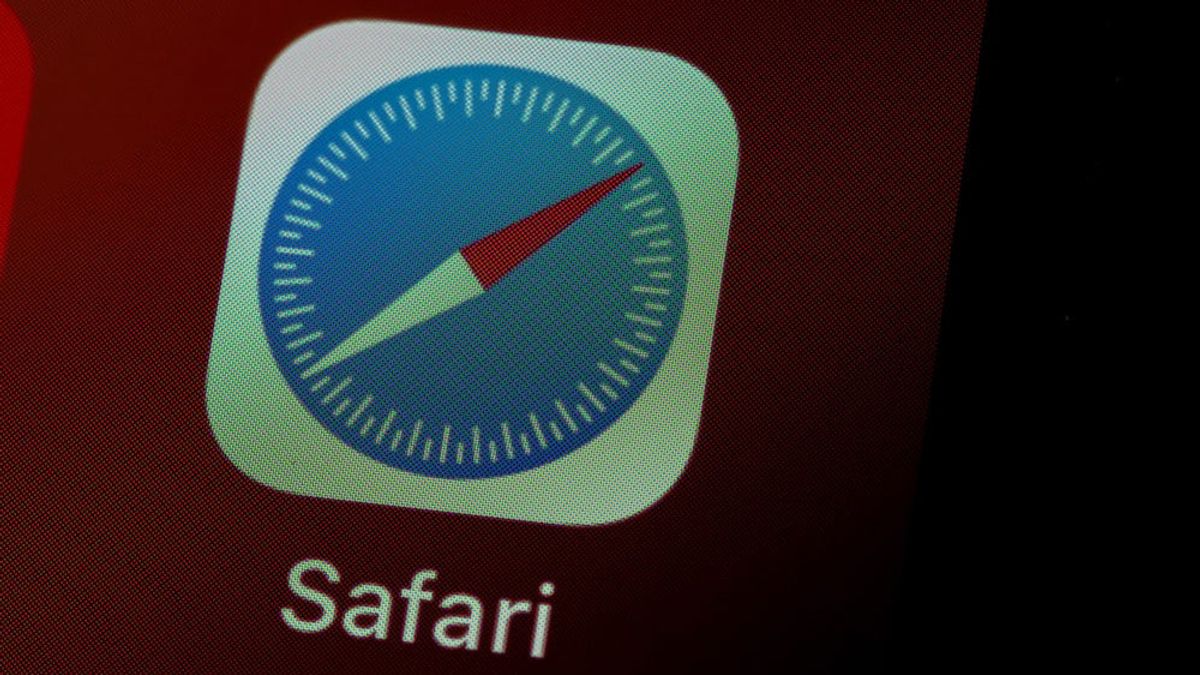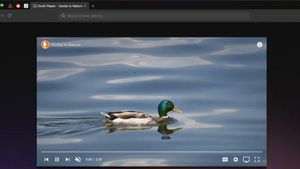JAKARTA - Hampir semua browser web modern memblokir pop-up secara default untuk mencegah situs web mengirim spam kepada Anda dengan iklan dan menghambat pengalaman menjelajah Anda.
Meski demikian, beberapa situs web masih mengandalkan pop-up untuk fungsi inti mereka. Jadi, jika Anda pengguna iPhone dan mendapatkan ponsel Anda di spam oleh pop-up, Anda bisa melakukan cara berikut untuk memblokirnya.
Di Browser Safari
Mengaktifkan dan memblokir pop-up di Safari iPhone itu mudah, dan Anda dapat melakukannya langsung dari aplikasi Pengaturan iPhone:
- Buka Pengaturan
- Gulir ke bawah dan pilih Safari
- Di bawah General, Anda akan menemukan sakelar sakelar untuk Block Pop-ups. Gunakan untuk mengaktifkan atau menonaktifkan pemblokiran pop-up
- Kembali ke Safari dan muat ulang situs web.
Di Browser Chrome
Mirip dengan Safari, Chrome juga dapat memblokir pop-up secara default. Tetapi Anda dapat mengaktifkannya menggunakan langkah-langkah berikut:
- Luncurkan Chrome
- Ketuk tombol elipsis di pojok kanan bawah layar dan pilih Pengaturan
- Gulir ke bawah dan pilih Setelan Konten
- Ketuk Blokir Pop-up, di layar berikutnya dan gunakan sakelar di sebelah Blokir Pop-up untuk mengaktifkan atau menonaktifkannya.
Di Browser Edge
Browser Microsoft Edge cukup populer di kalangan pengguna Windows yang memiliki iPhone, dan juga memblokir semua pop-up secara default. Berikut cara mencegahnya di iPhone:
- Luncurkan Edge di iPhone
- Tekan tombol elipsis di bagian bawah halaman dan pilih Pengaturan dari menu
- Ketuk Privasi & Keamanan dan pilih Blokir pop-up di layar berikut
- Terakhir, gunakan toggle untuk Block Pop-up untuk mengaktifkan atau menonaktifkannya.
BACA JUGA:
Di Browser Firefox
Jika Anda pengguna Firefox, Anda dapat mengizinkannya menampilkan pop-up di iPhone menggunakan langkah-langkah berikut:
- Buka Firefox
- Ketuk menu hamburger di pojok kanan bawah dan pilih Pengaturan
- Di bawah General, gunakan tombol sakelar untuk Block Pop-up Windows untuk mengaktifkan atau menonaktifkannya.
Di Browser Opera
Terakhir, jima Anda adalah pengguna Opera, ikuti langkah-langkah ini untuk memblokir atau mengizinkan pop-up di dalamnya;
- Buka Opera
- Ketuk menu hamburger dan pilih Pengaturan
- Buka Pemblokiran Iklan dan gunakan sakelar di sebelah Blokir Pop-up untuk mengaktifkan atau menonaktifkannya.